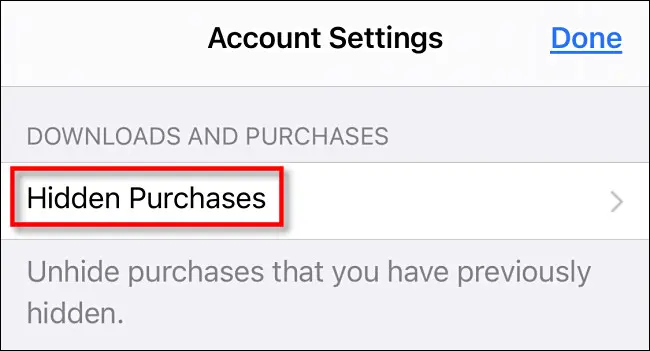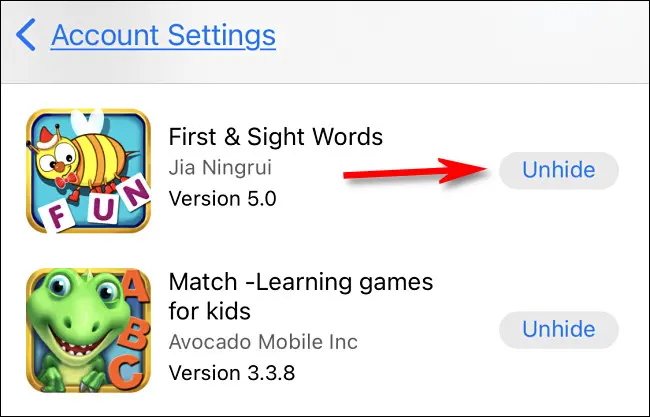لا يمكنك إخفاء التطبيقات على الأيفون حقًا ، ولكن يمكنك جعل العثور عليها أمرًا صعبًا . إذا لم تتمكن من العثور على تطبيق على الشاشة الرئيسية لجهاز الأيفون الخاص بك ، فقد يظل متاحًا في مكتبة التطبيقات الخاصة بك. أيضًا ، يمكن الكشف عن بعض مشتريات التطبيق المخفية. إليك كيفية القيام بالأمرين معًا.
كشف “إخفاء” التطبيقات في مكتبة التطبيقات الخاصة بك
بدءًا من نظام التشغيل iOS 14 ، قدمت Apple صفحة مكتبة التطبيقات على جهاز iPhone الخاص بك والتي تعرض قائمة منظمة بجميع التطبيقات المثبتة على جهازك. يمكن تثبيت تطبيق على جهاز iPhone الخاص بك غير مدرج على شاشتك الرئيسية ولكن لا يزال من الممكن الوصول إليه في مكتبة التطبيقات الخاصة بك. إذا كان الأمر كذلك ، فيمكنك بسهولة إضافة التطبيق إلى شاشتك الرئيسية.
لفتح مكتبة التطبيقات ، مرر بشكل متكرر إلى اليسار على شاشتك الرئيسية للرموز حتى تصل إلى الصفحة الأخيرة ، ثم اسحب مرة أخرى ، وستفتح مكتبة التطبيقات. سترى شبكة من الرموز في فئات مختلفة تمثل التطبيقات التي قمت بتثبيتها. اضغط على شريط البحث أعلى الشاشة واكتب اسم التطبيق الذي تبحث عنه.
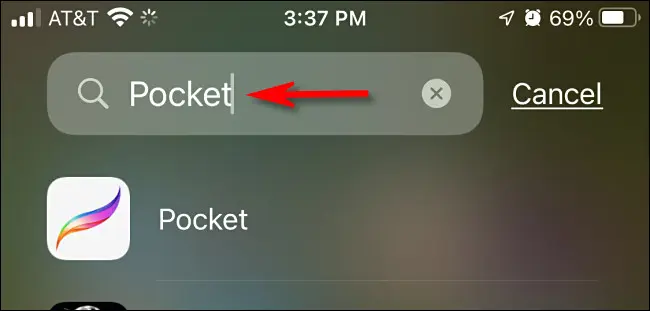
عندما تجده ، انقر مع الاستمرار بإصبعك على أيقونته في قائمة النتائج. في القائمة التي تظهر ، حدد “إضافة إلى الشاشة الرئيسية”.
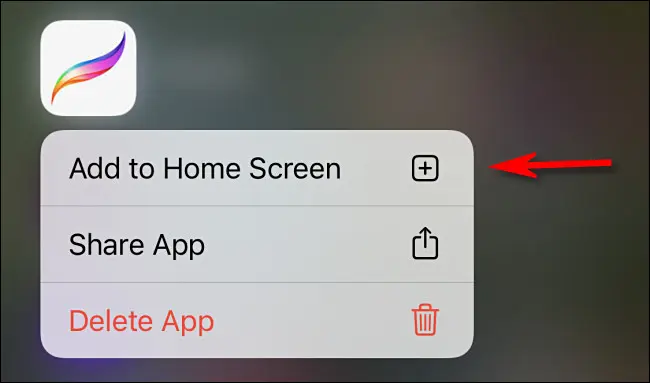 بعد ذلك ، يمكنك العودة إلى شاشتك الرئيسية ، وسترى رمز التطبيق الذي أضفته للتو إلى شاشتك الرئيسية في إحدى الصفحات.
بعد ذلك ، يمكنك العودة إلى شاشتك الرئيسية ، وسترى رمز التطبيق الذي أضفته للتو إلى شاشتك الرئيسية في إحدى الصفحات.
في المستقبل ، إذا كنت تريد أن تظهر جميع التطبيقات التي تم تنزيلها حديثًا على شاشتك الرئيسية تلقائيًا ، فافتح تطبيق الإعدادات وانقر على “الشاشة الرئيسية”. ثم أضف علامة اختيار بجانب “إضافة إلى الشاشة الرئيسية”.
كشف مشتريات التطبيقات المخفية على جهاز iPhone الخاص بك
باستخدام إعدادات معرف Apple الخاص بك ، من الممكن إخفاء عمليات الشراء السابقة لعناصر مثل التطبيقات. إذا لم تتمكن من العثور على التطبيق الذي تريد تنزيله في سجل الشراء ، فافتح الإعدادات واضغط على معرف Apple الخاص بك في الأعلى. ثم حدد “الوسائط والمشتريات” وانقر على “المشتريات المخفية”.
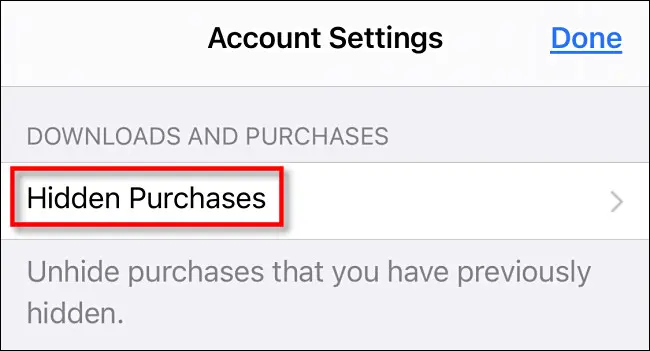
في الشاشة التالية ، سترى قائمة بالمشتريات التي أخفيتها سابقًا. انقر على “إظهار” خلف أي تطبيق تريد الكشف عنه مرة أخرى.
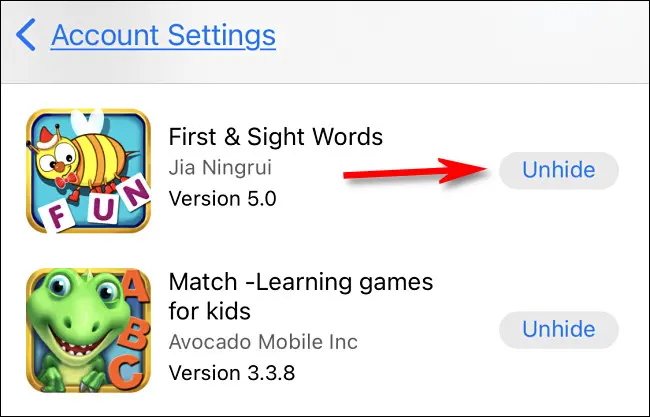
بعد ذلك ، سيظهر التطبيق في سجل الشراء (الإعدادات> معرف Apple> الوسائط والمشتريات> سجل الشراء). إذا لم يكن التطبيق مثبتًا بالفعل على جهاز iPhone الخاص بك ، فستحتاج إلى إعادة تنزيله من App Store. حظ سعيد!
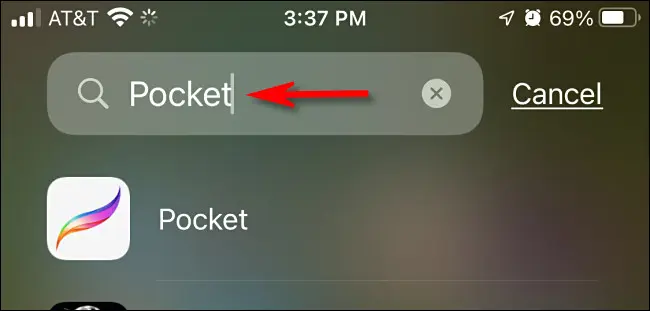
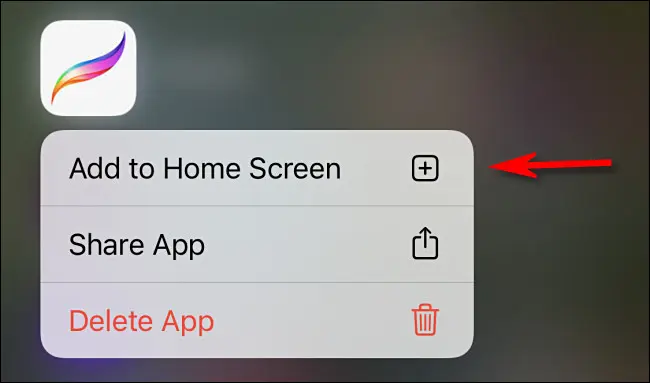 بعد ذلك ، يمكنك العودة إلى شاشتك الرئيسية ، وسترى رمز التطبيق الذي أضفته للتو إلى شاشتك الرئيسية في إحدى الصفحات.
بعد ذلك ، يمكنك العودة إلى شاشتك الرئيسية ، وسترى رمز التطبيق الذي أضفته للتو إلى شاشتك الرئيسية في إحدى الصفحات.